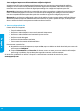Quick Start Guide
39
Draadloos
Volg de instructies op het bedieningspaneel van de printer en de installatie-instructies van de HP-printersoftware.
Als u deze correct hebt opgevolgd moet de printer nu verbonden zijn met het draadloos netwerk.
Opmerking: Gebruik de hulpmiddelen van de HP-printersoftware als u het type verbinding wilt wijzigen dat de printer
gebruikt (bijvoorbeeld van USB naar draadloos of andersom).
Tip: Met HP Wi-Fi Direct kunt u draadloos afdrukken vanaf een computer, smartphone, tablet of een ander draadloos
apparaat, zonder een verbinding te maken met een bestaand draadloos netwerk.
Zie voor meer informatie "Het verbindingstype wijzigen" en "Wi-Fi Direct gebruiken" in de elektronische Help (zie
"Meer informatie" op pagina 38).
Problemen met de draadloze verbinding oplossen
1. Controleer of de printer niet via een ethernetkabel met het netwerk is verbonden
De draadloze verbinding werkt niet als de printer via een ethernetkabel met het netwerk is verbonden. Koppel
de ethernetkabel los van de printer.
2. Controleer of het lampje Draadloos brandt
Als het blauwe lampje bij het bedieningspaneel van de printer niet brandt, zijn de voorzieningen voor draadloze
communicatie mogelijk niet ingeschakeld. Om draadloos aan te zetten, veegt u over het tabblad bovenaan het
scherm naar beneden om het Dashboard te openen, vervolgens raakt u
(Draadloos) en (Instellingen) aan.
Raak Draadloze inst. aan en vervolgens Draadloos om deze in te schakelen.
Als het lampje draadloos blauw knippert, betekent dit dat de printer niet is verbonden met een netwerk.
Gebruik de wizard Draadloos instellen vanaf het scherm van het bedieningspaneel van de printer om een draadloze
communicatie in te stellen. Tik of veeg over het tabblad bovenaan het scherm naar beneden om het Dashboard
te openen, vervolgens raakt u
(Draadloos) en (Instellingen) aan. Op het scherm Draadloze inst. drukt u op
Draadloze installatiewizard en volgt u de instructies op het scherm.
3. Controleer of uw computer is verbonden met het draadloze netwerk
Controleer of uw computer is verbonden met uw draadloze netwerk. Als het u niet lukt een verbinding tot stand te
brengen tussen uw computer en uw netwerk, neemt u contact op met de persoon die uw netwerk heeft geïnstalleerd
of met de fabrikant van de router. Er is mogelijk een hardwareprobleem met de router of de computer.
4. Voer de test draadloos uit
Om te controleren of de draadloze verbinding correct werkt, drukt u een testrapport draadloos af.
a. Controleer of de printer is ingeschakeld en of er papier in de lade aanwezig is.
b. Tik of veeg over het tabblad bovenaan het scherm naar beneden om het Dashboard te openen, vervolgens
raakt u
(Draadloos) en (Instellingen) aan.
c. Raak Rapport afdrukken aan.
d. Druk op Testrapport draadloze verbinding.
Als de test is mislukt, bekijkt u het rapport voor informatie over het oplossen van het probleem en voert u de
test opnieuw uit.
Als het testrapport draadloos aangeeft dat het signaal zwak is, plaatst u de printer dichter bij de draadloze router.
5. Start de onderdelen van het draadloze netwerk opnieuw
Schakel de router en de printer uit en zet ze vervolgens weer aan in deze volgorde: eerst de router en dan de printer.
Soms wordt een netwerkcommunicatieprobleem opgelost door de apparaten uit- en weer in te schakelen. Als u nog
steeds geen verbinding kunt maken, zet u de router, de printer en uw computer uit en zet u deze vervolgens weer aan
in de volgorde: eerst de router, dan de printer en dan de computer.
Opmerking: Als u nog steeds problemen ondervindt, ga dan naar het HP Wireless Printing Center
(www.hp.com/go/wirelessprinting). Deze website bevat de meest volledige en bijgewerkte informatie over
draadloos afdrukken. Bovendien kunt u er terecht voor informatie over de voorbereiding van uw draadloos netwerk,
verbindingsproblemen oplossen bij het aansluiten van de printer op een draadloos netwerk, problemen oplossen met
beveiligingssoftware.
Opmerking: Als u een computer gebruikt onder Windows, kunt u het hulpprogramma Print and Scan
Doctor gebruiken. Dit programma helpt u bij het oplossen van mogelijke problemen met de printer. Om dit
hulpprogramma te downloaden gaat u naar www.hp.com/go/tools.
Nederlands